在课程设计的学习过程中,有一个部分是使用 Arduino 平台,利用 ESP8266 传输 DHT11 的温湿度数据到网络调试助手,实验成功后便拿来分享了。
¶工具 / 原料
硬件:Arduino Uno, ESP8266, DHT11
软件:Arduino IDE1.7.8, USR-TCP232-Test-V1.3
代码文件:ESP8266_DHT11.ino
此随笔涉及的文件:链接: https://pan.baidu.com/s/1dMRsvG 密码: f4q6
¶方法 / 步骤
¶一、电路连线
1、DHT11 和 Arduino:vcc 连 3.3V,DATA 连 A0,GND 连 GND;
2、ESP8266 和 Arduino:TX 连 0, RX 连 1, EN(CH_PD)和 3V3 连 3.3v, GND 连 GND。



¶二、编译上传代码
使用 Arduino IDE1.7.8 打开 ESP8266_DHT11.ino 文件,编译并上传到 Arduino 板子上。
注意:编译成功后拔掉 ESP8266 的 TX 和 RX 线(或 Arduino 上的 0 和 1 口),再上传,否则会报错:上传时占用输入输出口!上传成功后记得再连好。
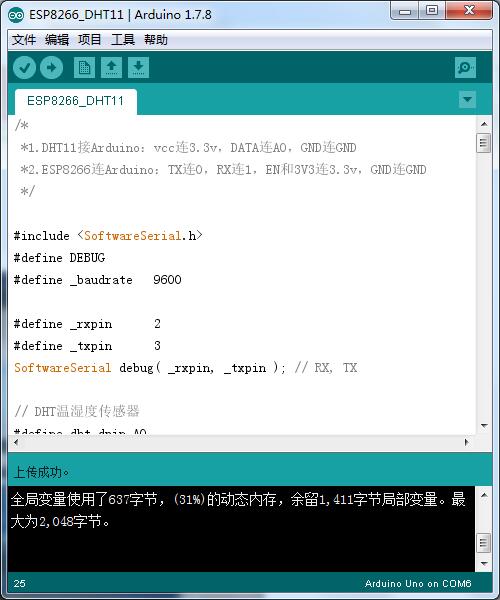
¶三、数据传输
电脑连上 WiFi,再打开 USR-TCP232-Test-V1.3 串口转网络调试助手,本篇经验只使用右侧的网络调试助手。
1、网络设置区域的协议类型选择“TCP Server”;本地 ip 地址栏通常会在连接上 WiFi 后打开软件时自动更新;
本地端口号为“8080”,可改。
2、设置好后点击“开始监听”按钮,重启 Arduino 板子,等待十秒以内网络调试助手连接对象区域会出现 ESP8266 的 IP,此时代表
已经连接上,等待网络数据接收区域显示内容后,在 DHT11 温湿度模块上哈几口气验证数据,数据正常变化实验即完成。
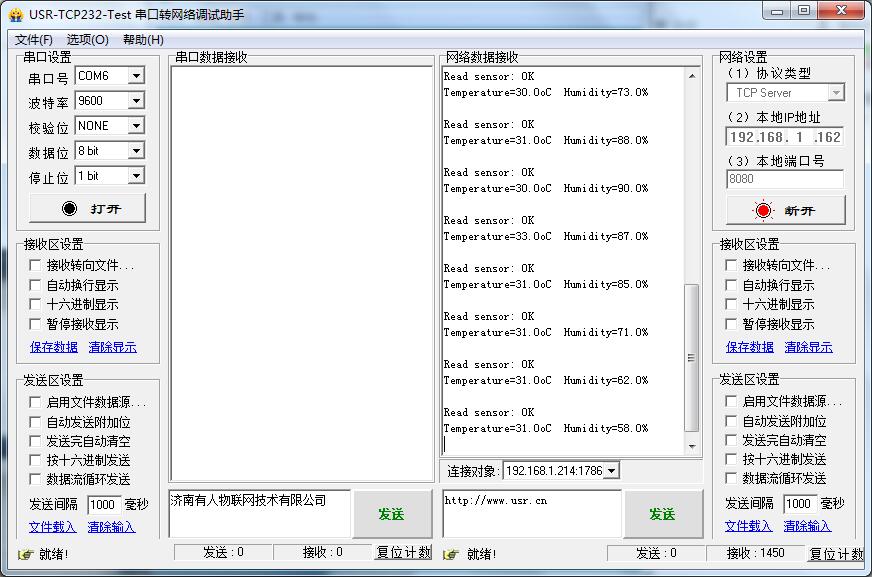
如果网盘链接挂了可以在百度文库下载或复制 Arduino + ESP8266 + DHT11 传输数据到网络调试助手 文本文件,其余软件可自行百度下载。
- 1、电脑和 ESP8266 连接同一 WiFi,即局域网内完成实验;
- 2、编译成功后拔掉 ESP8266 的 TX 和 RX 线(或 Arduino 上的 0 和 1 口),再上传,否则会报错:上传时占用输入输出口!上传成功后记得再连好。